Pasos del administrador
Requisitos de administrador
Necesita el rol Aplicación - Crear para registrar la aplicación. Tras registrar una aplicación, se le asigna automáticamente el permiso Propietario para la aplicación y la vista predeterminada.
Se requiere una exportación de dimensión de la aplicación externa al utilizar el asistente de aplicación Universal. Debe preparar una exportación de dimensión que incluya los datos de la dimensión que desea importar y gestionar en Oracle Fusion Cloud Enterprise Data Management.
-
Exporte datos de dimensión de la aplicación externa.
-
Prepare los datos en un formato de archivo .CSV para importarlos en una aplicación de tipo Universal en Cloud EDM. Consulte Importación y exportación del formato de archivo para dimensiones definidas por el usuario.
Proceso de administrador
-
Registre la aplicación Universal. Consulte Registro de una aplicación Universal.
-
Importe las dimensiones. Consulte Importación de dimensiones definidas por el usuario.
-
Proporcione a los usuarios el acceso adecuado a los elementos de cadena de datos necesarios para gestionar las dimensiones de la aplicación Universal. Consulte Trabajo con roles y permisos.
- Exporte dimensiones a archivos que se pueden importar en su aplicación externa. Consulte Exportación de dimensiones definidas por el usuario.
Pasos detallados del administrador
Paso 1: Registre la aplicación Universal
Para registrar la aplicación Universal:
-
En Aplicaciones, haga clic en Registrar.
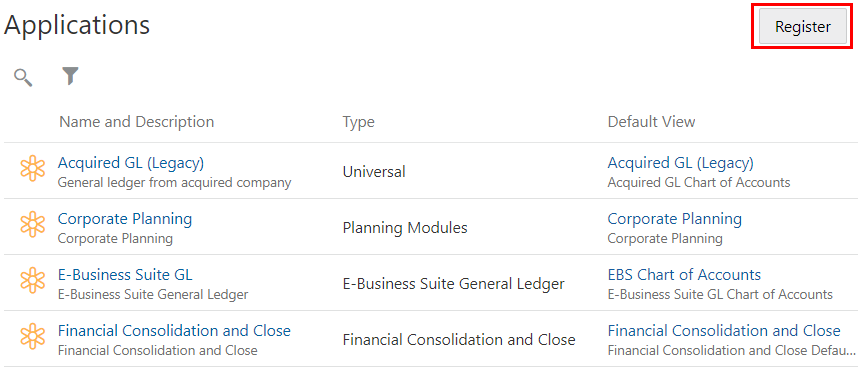
-
Seleccione el tipo de aplicación Universal.
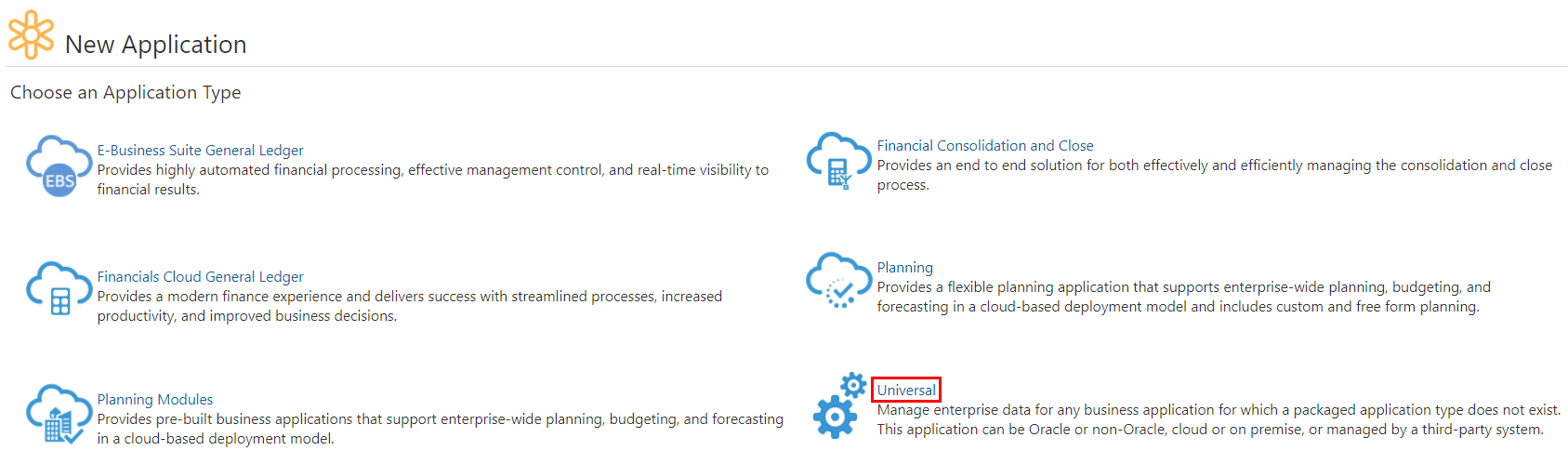
-
Introduzca un nombre y una descripción para la aplicación y haga clic en Siguiente.

-
Revise el resumen de la aplicación y haga clic en Crear.
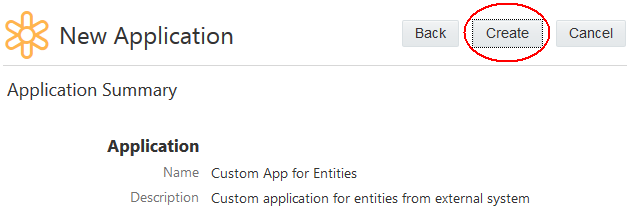
-
Haga clic en Agregar para definir una dimensión de la aplicación. Consulte Adición, eliminación o modificación de una dimensión definida por el usuario.
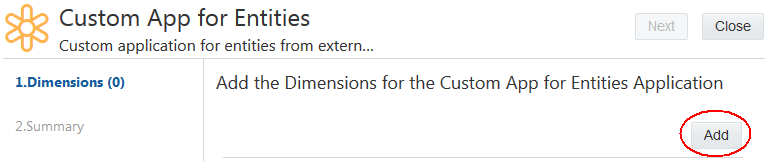
-
Introduzca información de dimensión, como si el tipo de dimensión es una jerarquía o una lista, y, a continuación, haga clic en Siguiente.
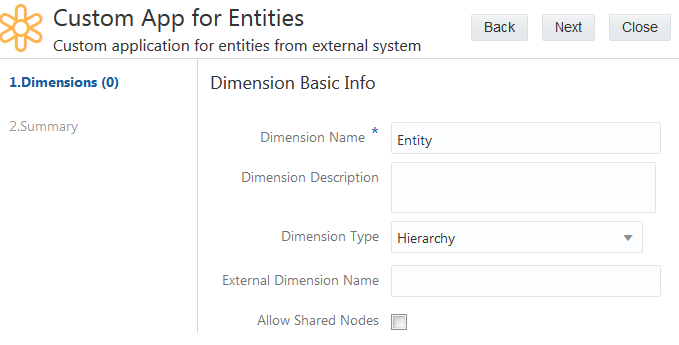
-
Haga clic en Agregar para definir tipos de nodo de la dimensión. Consulte Adición o modificación de un tipo de nodo para una dimensión definida por el usuario.

-
Introduzca información del tipo de nodo y haga clic en Siguiente.
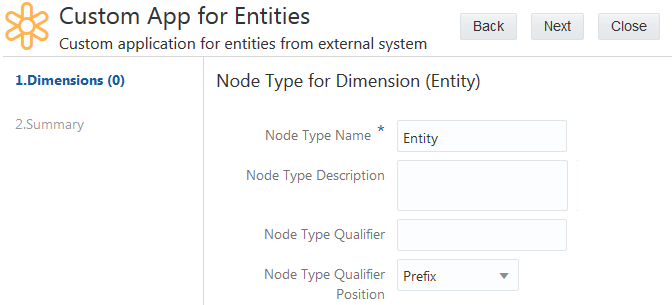
-
Haga clic en Crear para definir una nueva propiedad o haga clic en Seleccionar para seleccionar una propiedad existente de un tipo de nodo. Cuando todas las propiedades se hayan configurado para el tipo de nodo, haga clic en Siguiente. Consulte Adición de una propiedad existente a un tipo de nodo para una dimensión definida por el usuario y Creación de una propiedad personalizada.

-
Defina más tipos de nodo para la dimensión o haga clic en Siguiente para continuar.
-
También puede definir valores de importación y exportación para la dimensión en función de los tipos de nodo configurados y el contenido esperado de los archivos de importación y exportación. Haga clic en Siguiente para continuar.
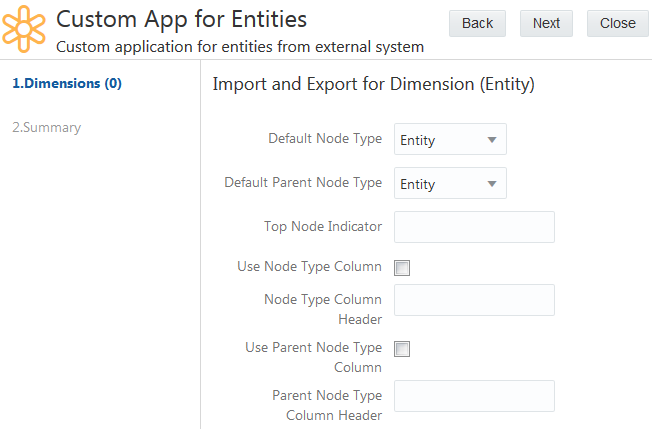
-
Repita los pasos del 5 al 10 para agregar más dimensiones a la aplicación y, a continuación, haga clic en Siguiente.
-
Revise toda la información del registro que ha introducido y haga clic en Aplicar para completar el registro de su aplicación Universal.
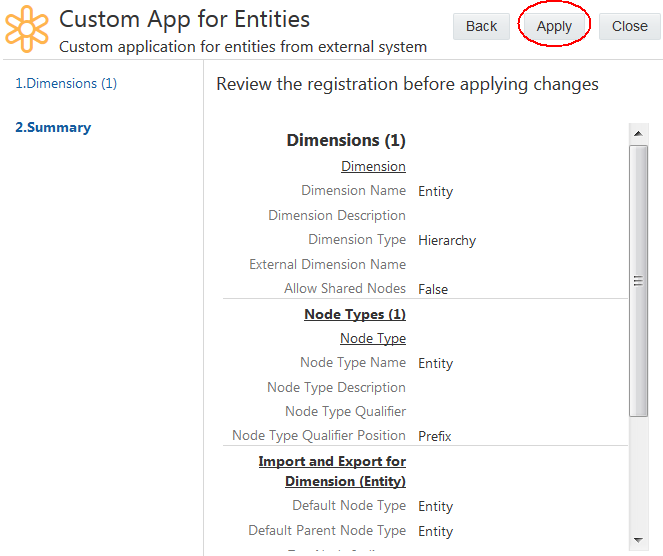
Paso 2: Importe datos para las dimensiones registradas
-
En Aplicaciones, busque la aplicación que ha registrado, haga clic en
 y, a continuación, seleccione Importar.
y, a continuación, seleccione Importar.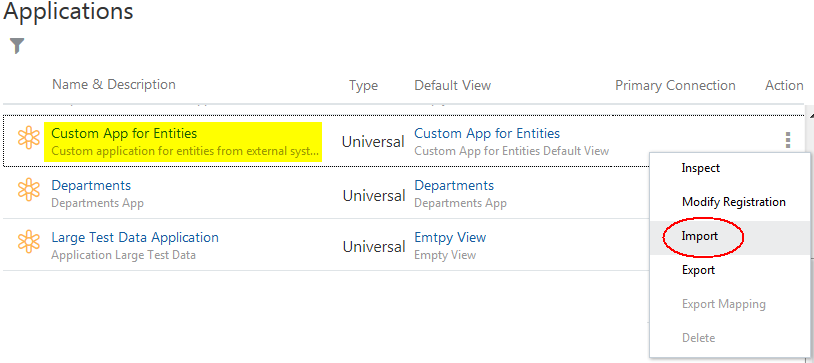
-
Examine y seleccione el archivo que ha creado antes y, a continuación, haga clic en Importar.
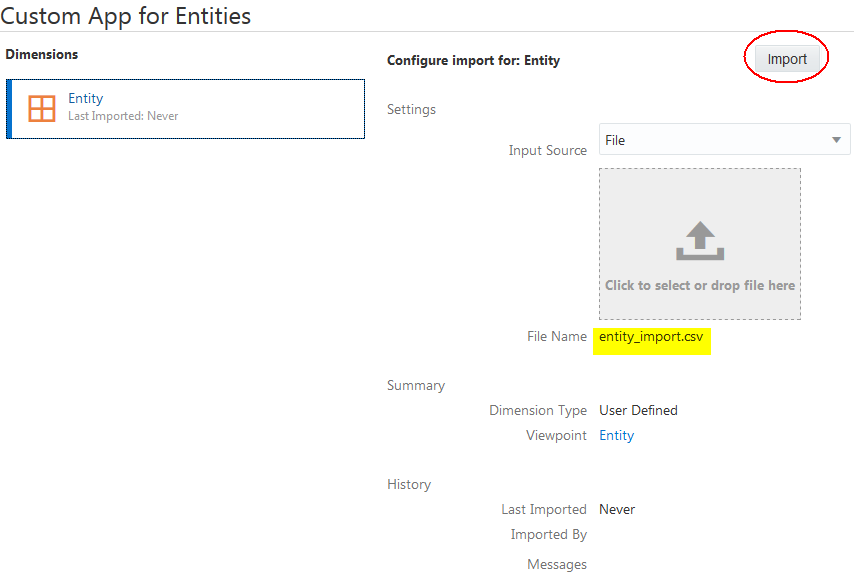
-
Tras la importación, puede ver el número de registros que se han importado.
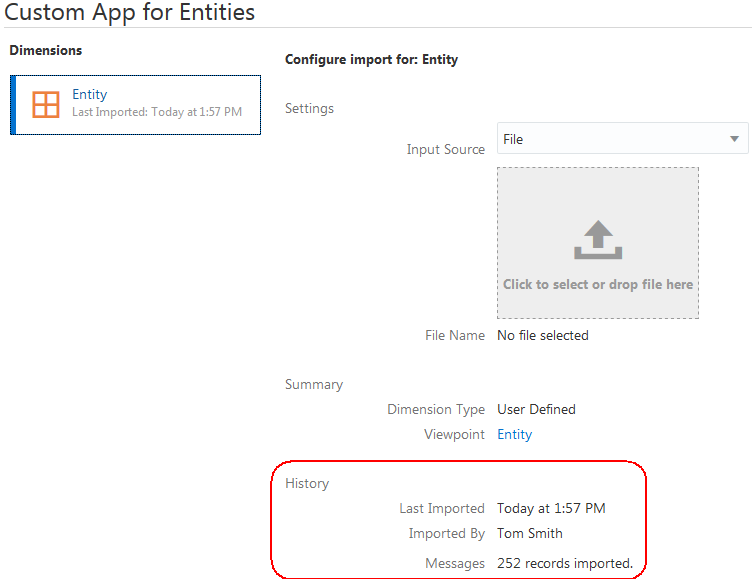
Paso 3: Realice cambios en los datos de empresa
En este paso, los usuarios realizan cambios en los datos de empresa que se han importado. Proporcione a los usuarios el nombre de la vista predeterminada que se ha creado para la aplicación Universal durante el registro.
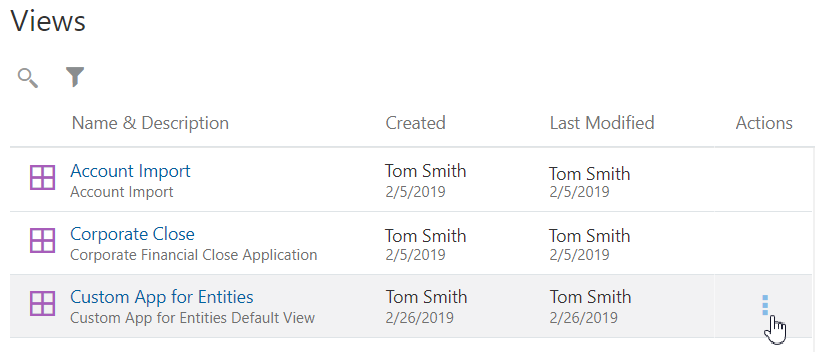
Paso 4: Exporte las dimensiones de nuevo a la aplicación externa
Cuando los usuarios hayan terminado de realizar los cambios, puede exportar los datos de empresa a archivos que se pueden importar a la aplicación externa.
-
En la lista de trabajos Aplicaciones, busque la aplicación, haga clic en
 y, a continuación, seleccione Exportar.
y, a continuación, seleccione Exportar.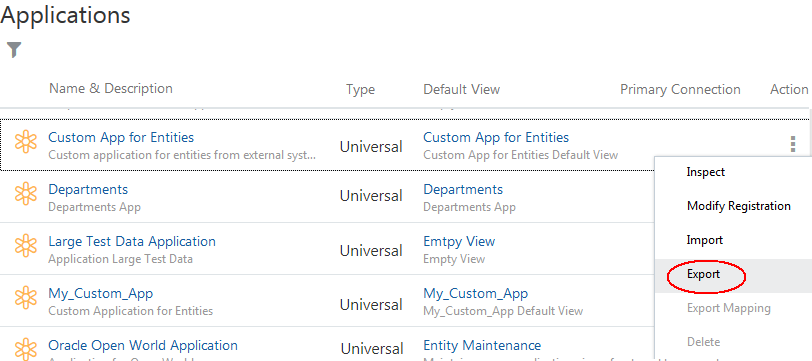
-
Seleccione la dimensión que se va a exportar y, a continuación, haga clic en Exportar.
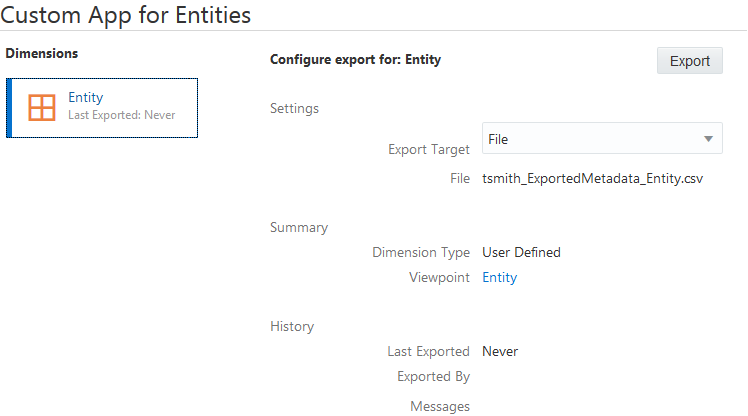
El archivo de exportación se descarga y se guarda en un sistema de archivos local. Tras la exportación, puede ver el número de registros que se han exportado.
